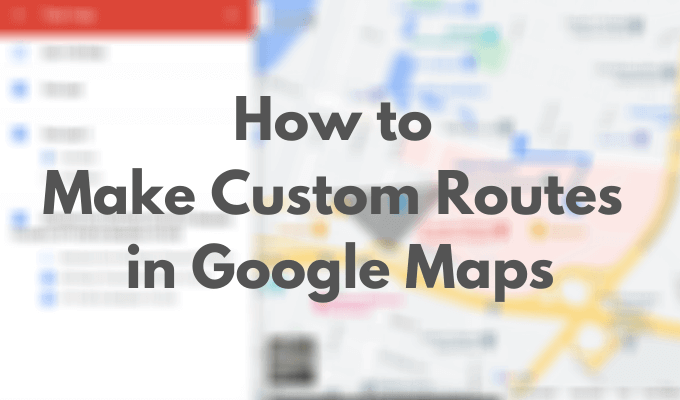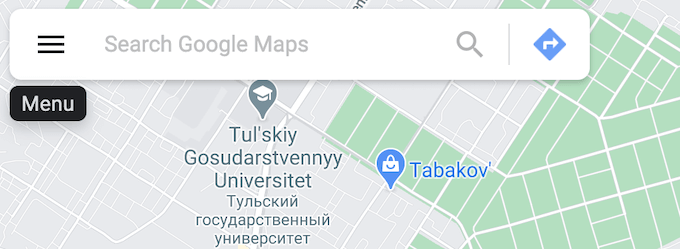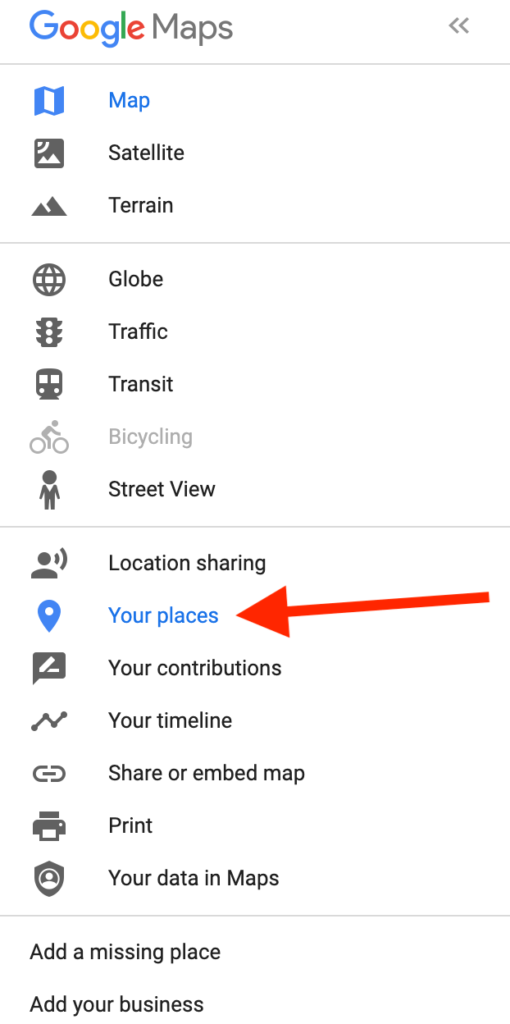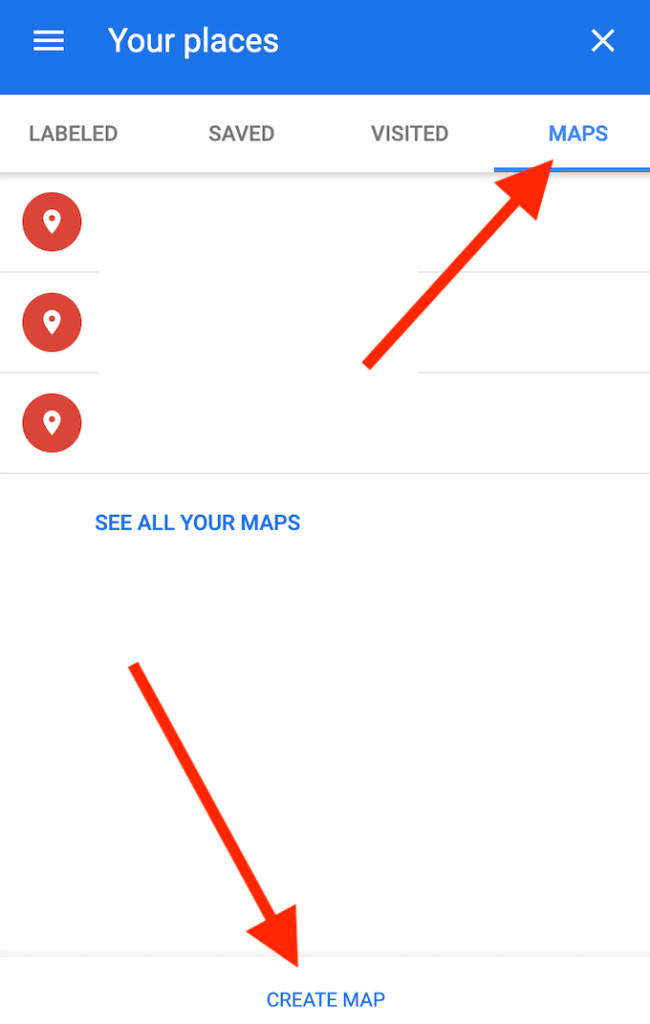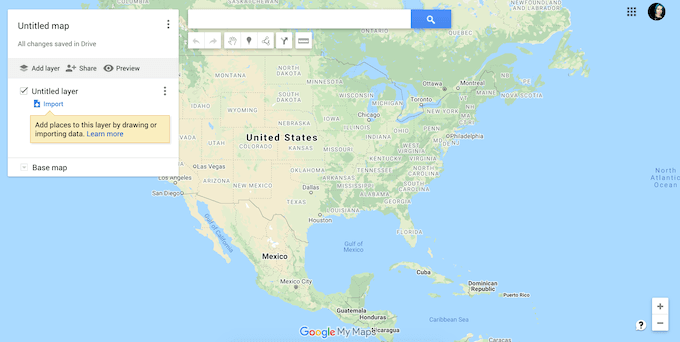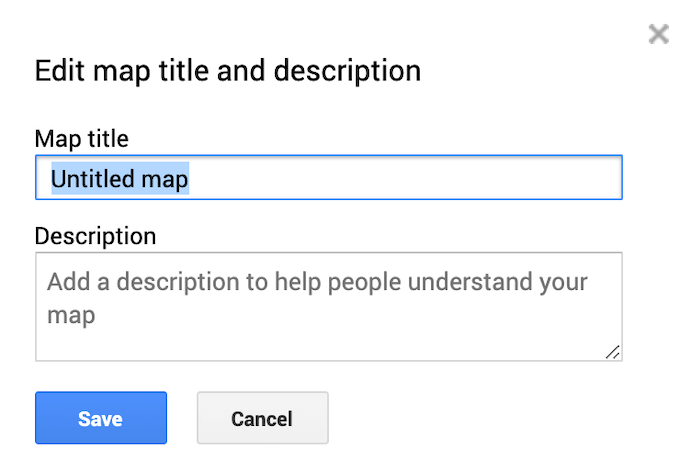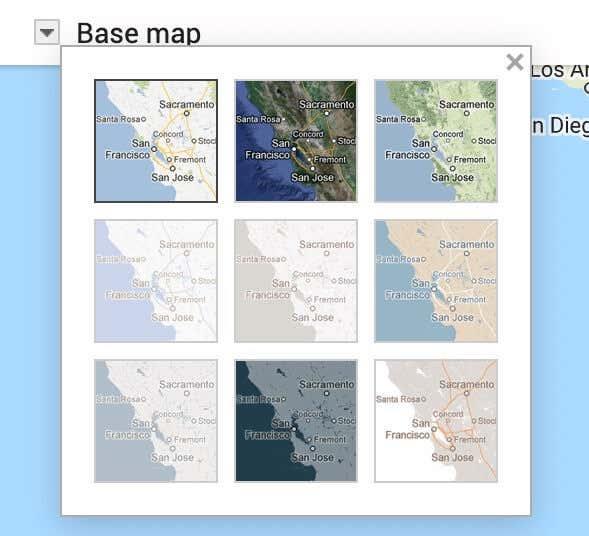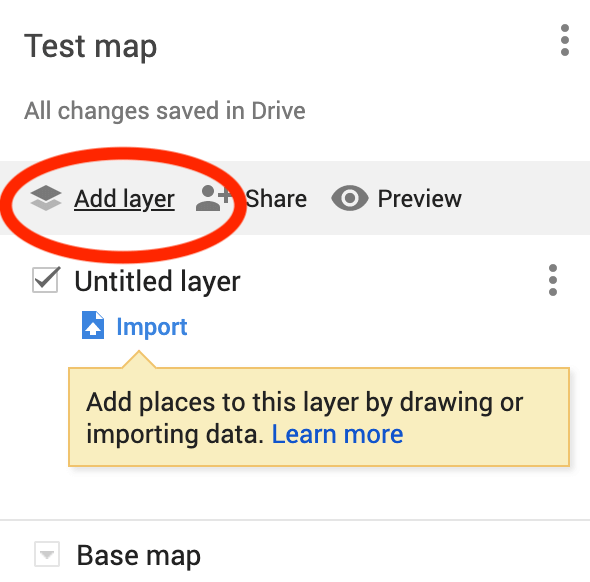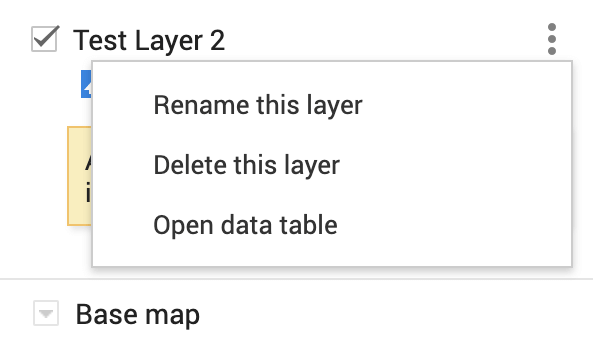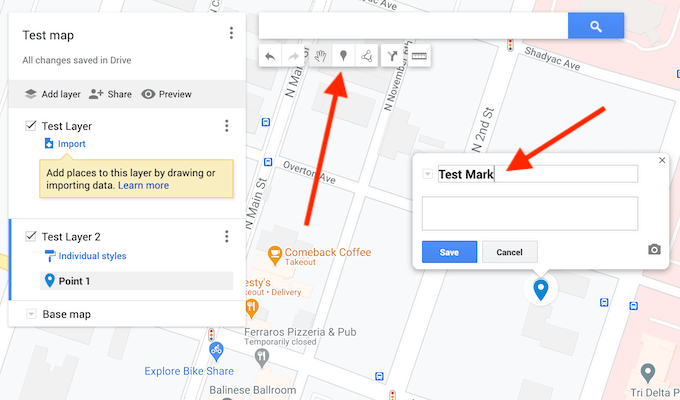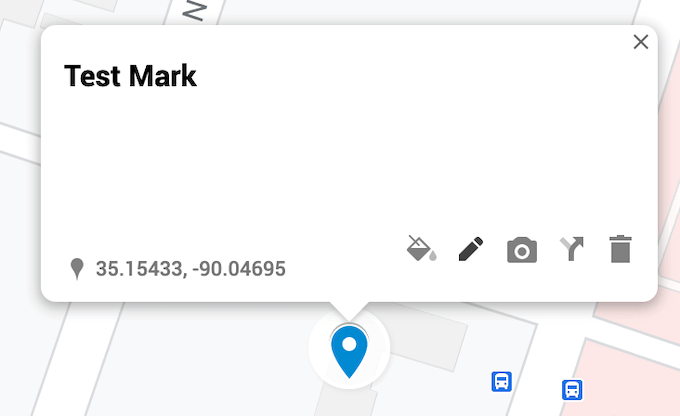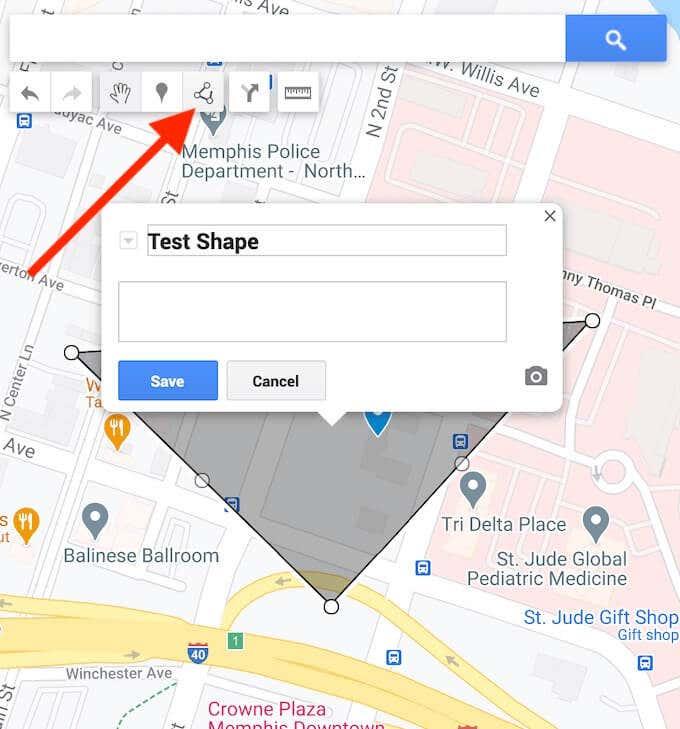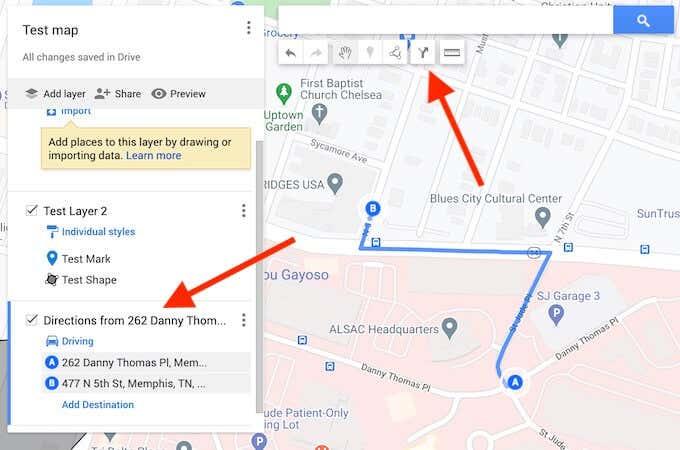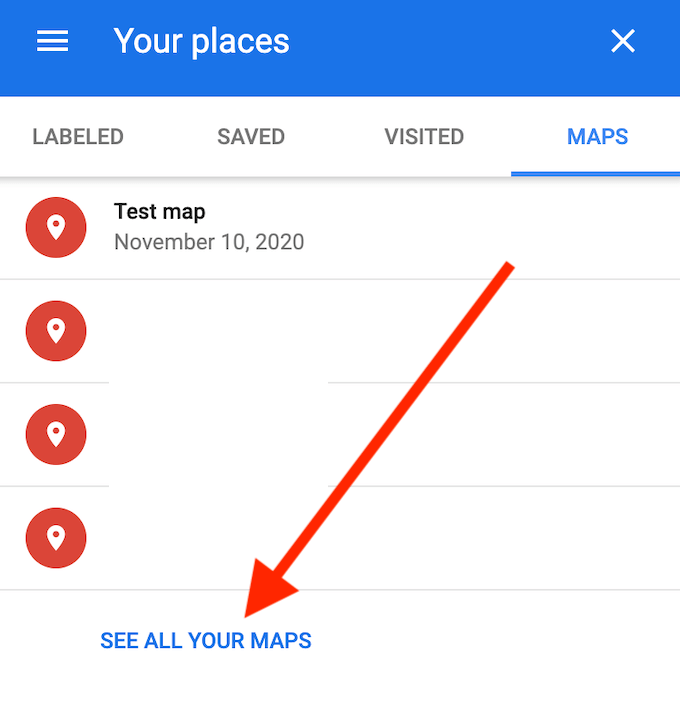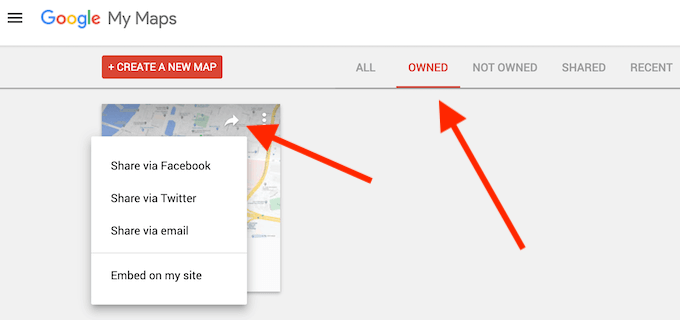Spontana putovanja cestom mogu biti zabavna, ali ponekad želite biti malo strateškiji i pripremiti svoje rute unaprijed. Korisno je imati svoje prilagođene rute koje su već iscrtane za vas u Google kartama: to uklanja stres zbog propuštanja važnog skretanja i daje vam mogućnost da svoje planove putovanja podijelite s drugima.
Ne trebate koristiti GPS u svom automobilu niti bilo koji dodatni softver. Google karte vam omogućuju dodavanje različitih pribadača, oblika i uputa vašim rutama. Evo kako napraviti prilagođene rute u Google kartama.
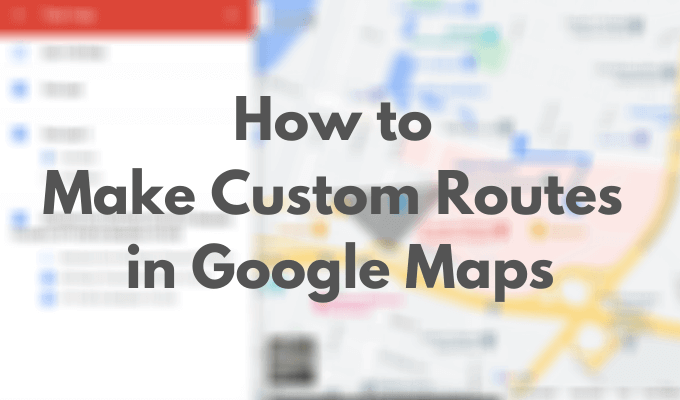
Kako stvoriti prilagođene rute u Google kartama
Iako vam Google Maps omogućuje stvaranje vlastite prilagođene rute, dolazi s nekoliko ograničenja. Na primjer, ne možete krenuti potpuno od nule, što znači da ćete morati koristiti zadani krajolik. Zatim ga možete prilagoditi dodavanjem drugih elemenata, uključujući nove lokacije, rute i oblike. Također ćete morati koristiti Google karte na radnoj površini za izradu karata. Da biste napravili svoju prvu prilagođenu kartu, slijedite korake u nastavku.
- Otvorite web stranicu Google Maps u pregledniku stolnog računala i prijavite se svojim Google računom.
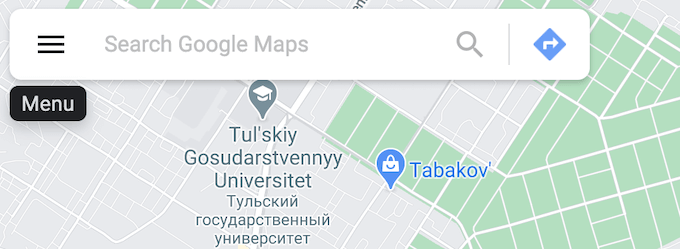
- Otvorite Izbornik u gornjem lijevom kutu zaslona.
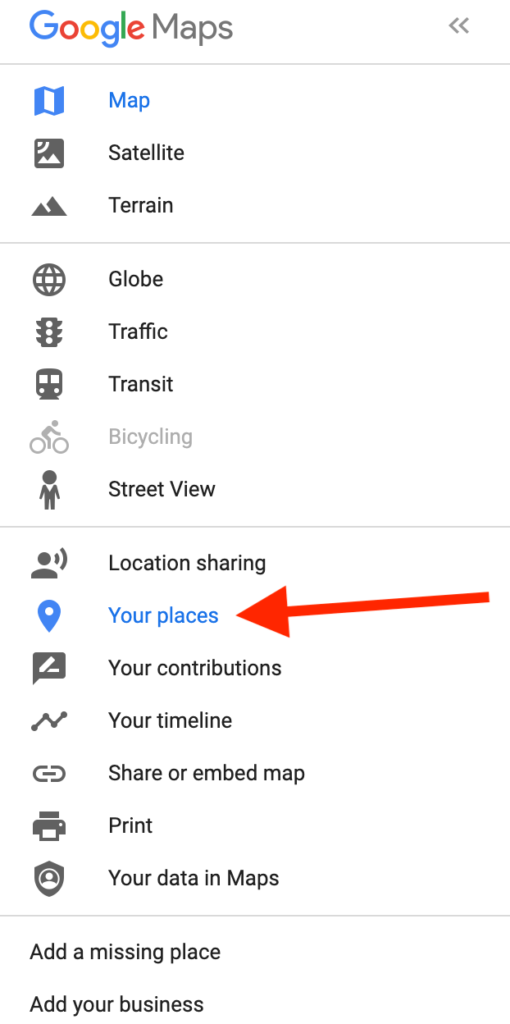
- S padajućeg izbornika odaberite Vaša mjesta .
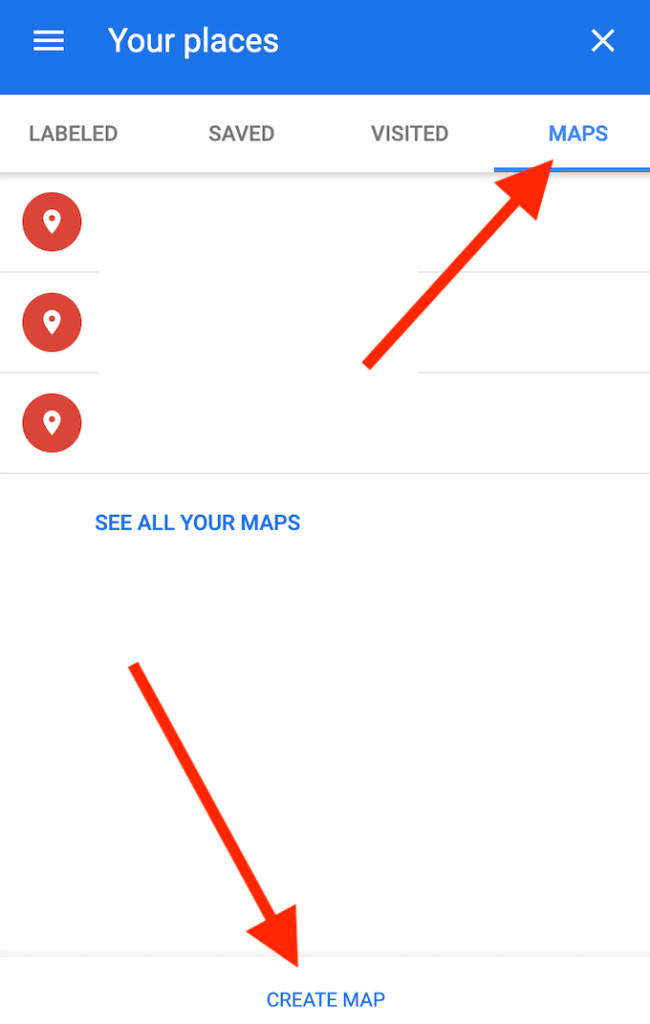
- U odjeljku Vaša mjesta odaberite Karte > Izradi kartu .
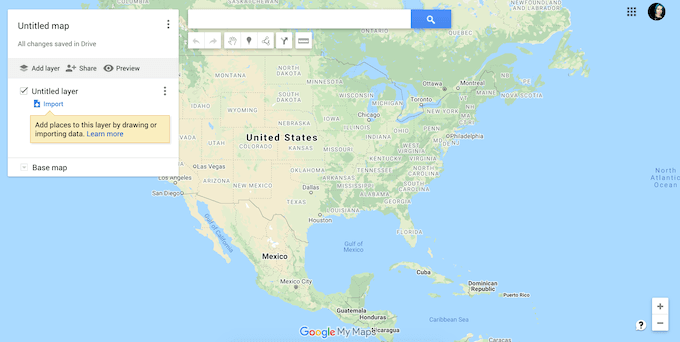
- Otvorit će se novi prozor Google karata s vašom prilagođenom kartom.
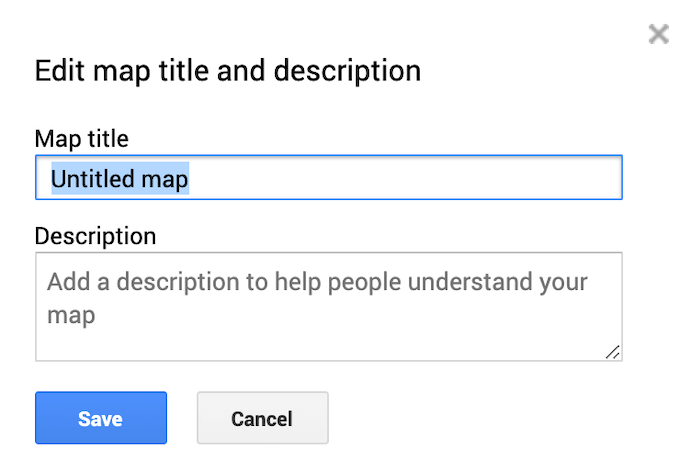
- Odaberite Mapu bez naziva u gornjem lijevom kutu zaslona za uređivanje naslova i opisa nove karte. Odaberite Spremi za potvrdu.
Kako prilagoditi svoju Google kartu
Nakon što odaberete naslov za svoju novu kartu, možete je početi prilagođavati dodavanjem prilagođenih ruta i elemenata, uključujući slojeve, oznake, oblike i upute. Da biste počeli prilagođavati svoju kartu, provjerite jeste li u prozoru uređivača karte i imate li otvorenu novu kartu.
Slojevi karte
Vaša prilagođena karta sastoji se od slojeva. Donji sloj je osnovna karta. Uvijek možete prilagoditi izgled svoje karte promjenom osnovnog sloja karte.
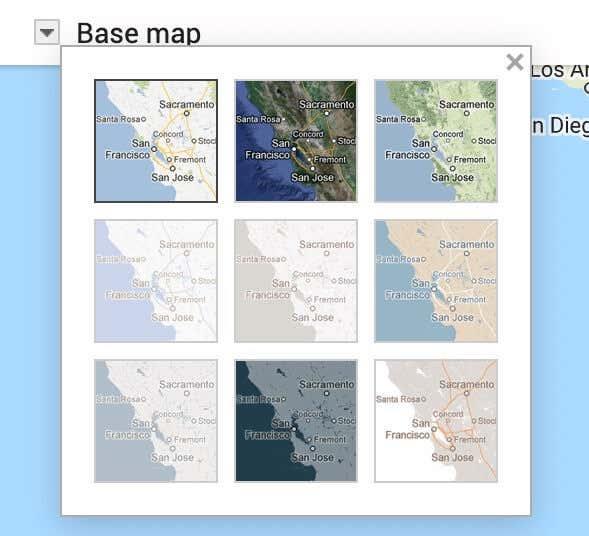
Da biste odabrali drugačiji izgled svoje karte, odaberite Osnovna karta na dnu izbornika. Zatim odaberite željeni izgled: Karta , Satelit ili Teren .
Kada izradite novu prilagođenu kartu, imate prema zadanim postavkama dodan sloj bez naziva. Možete izraditi cijelu kartu pomoću samo jednog sloja ili dodati više slojeva u hodu. Višeslojna karta omogućuje odvajanje različitih ruta i odredišta za kasniji pristup. Tako možete planirati više putovanja cestom ili pješačkih staza sve na vrhu iste prilagođene karte.
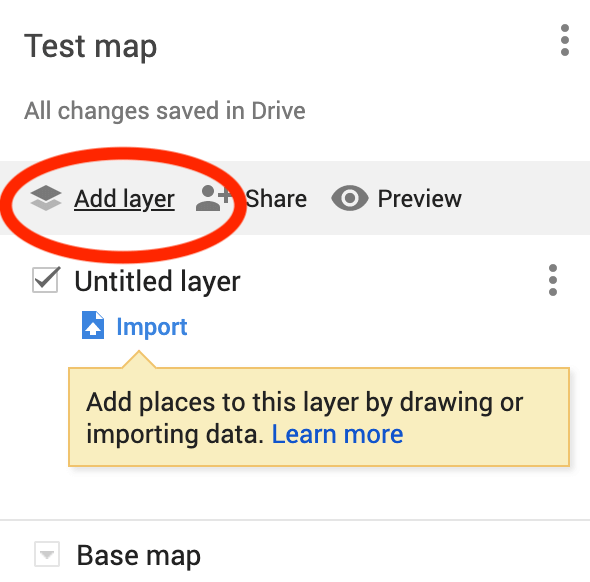
Za dodavanje novog sloja vašoj prilagođenoj karti odaberite Dodaj sloj na vrhu izbornika.
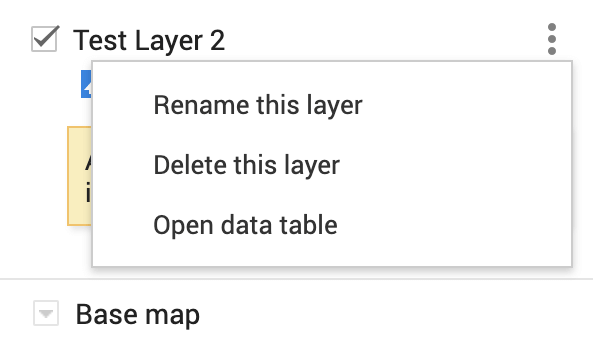
Možete ukloniti slojeve sa svoje prilagođene karte u bilo kojem trenutku. Za brisanje sloja odaberite tri okomite točke pored njega da biste otvorili izbornik. Zatim odaberite Izbriši ovaj sloj . Također postoji opcija za preimenovanje ovog sloja i prikaz uputa korak po korak u istom izborniku.
Markeri
Oznaka karte je pribadača koja se pojavljuje na vašoj karti označavajući određenu lokaciju ili orijentir . Oznake su korisne kada trebate podijeliti točnu lokaciju mjesta s drugim korisnicima ili kada trebate dodati komentare ili dodatne bilješke za lokaciju.
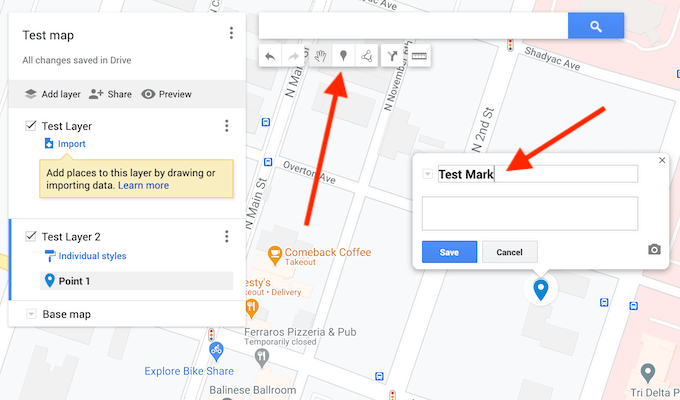
Da biste dodali oznaku svojoj prilagođenoj karti, locirajte adresu ili orijentir koji želite prikvačiti . Zatim odaberite Dodaj oznaku na alatnoj traci ispod trake za pretraživanje. U skočnom prozoru unesite opis vaše oznake na karti: naziv i opis. Postoji i opcija za dodavanje slike ili videozapisa vašoj oznaci kako bi bila vidljivija na karti. Kada završite, odaberite Spremi za potvrdu.
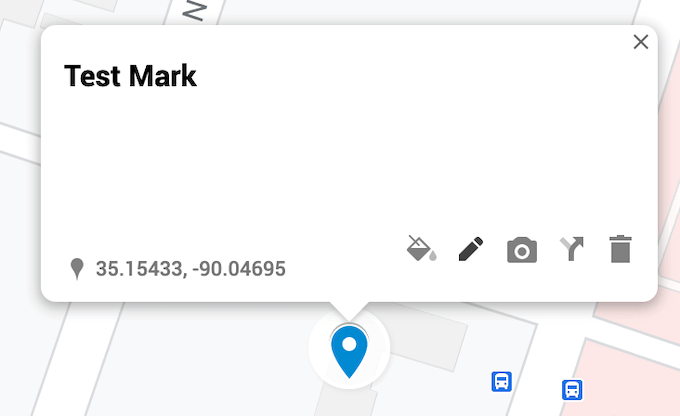
Uvijek se možete vratiti i urediti svoj marker nakon što ga dodate na kartu. Možete promijeniti naziv, opis, stil, kao i prikazati upute na karti.
Linije i oblici
Još jedan element koji možete dodati svojoj karti je linija ili oblik. Ako trebate podcrtati određenu rutu ili područje na karti, možete ga učiniti vidljivijim crtanjem crte ili oblika oko njega.
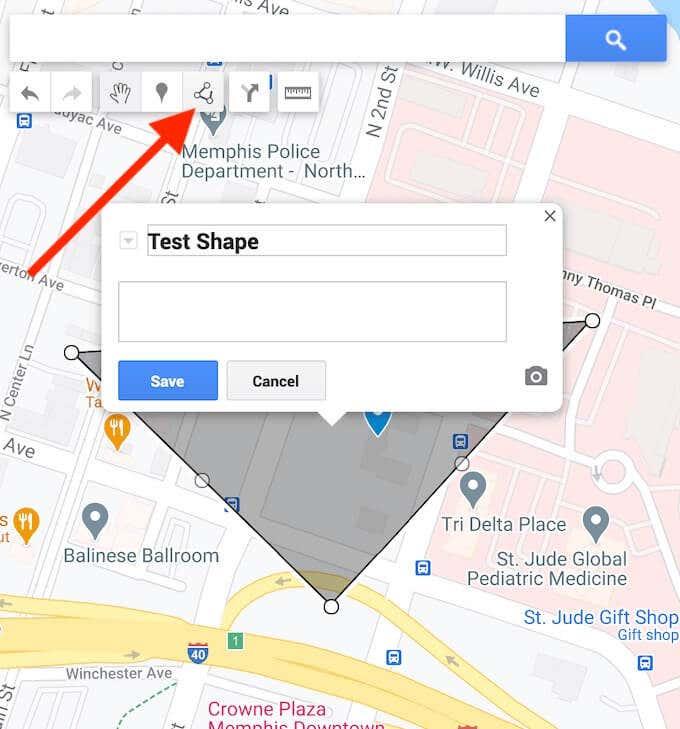
Da biste dodali liniju ili oblik svojoj prilagođenoj karti, odaberite Nacrtaj liniju na alatnoj traci koja se nalazi ispod trake za pretraživanje.
Zatim možete urediti ovaj oblik nakon što ga postavite na kartu. Možete mu promijeniti naziv, opis, stil, dodati sliku ili video. Postoji i opcija da ga uklonite s karte.
Upute
Za mnoge korisnike, glavna svrha stvaranja prilagođene karte je dijeljenje iste s drugim korisnicima u Google kartama . Možete dodati upute od točke A do točke B za prikaz kao zaseban sloj na prilagođenoj karti.
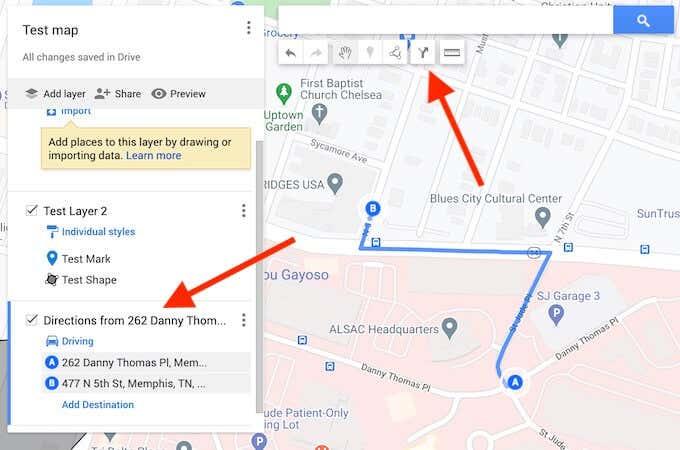
Da biste dodali upute na svoju prilagođenu kartu, odaberite Dodaj upute na alatnoj traci ispod trake za pretraživanje.
Vidjet ćete da se novi sloj uputa pojavljuje u izborniku na lijevoj strani vašeg zaslona. Najprije odaberite način prijevoza: vožnja, vožnja biciklom ili hodanje. Zatim dodajte točku polaska u tekstualni okvir A, a odredišnu točku u tekstualni okvir B. Tada ćete vidjeti kako se vaše upute pojavljuju na karti.
Kako podijeliti svoju prilagođenu kartu
Kada završite s izradom prilagođenih ruta u Google kartama i dodavanjem elemenata vašoj karti, ona se automatski sprema na vaš račun Google karata u Vašim mjestima . Da biste pristupili svojoj novoj karti, slijedite putanju izbornik Google karte > Vaša mjesta > Karte .
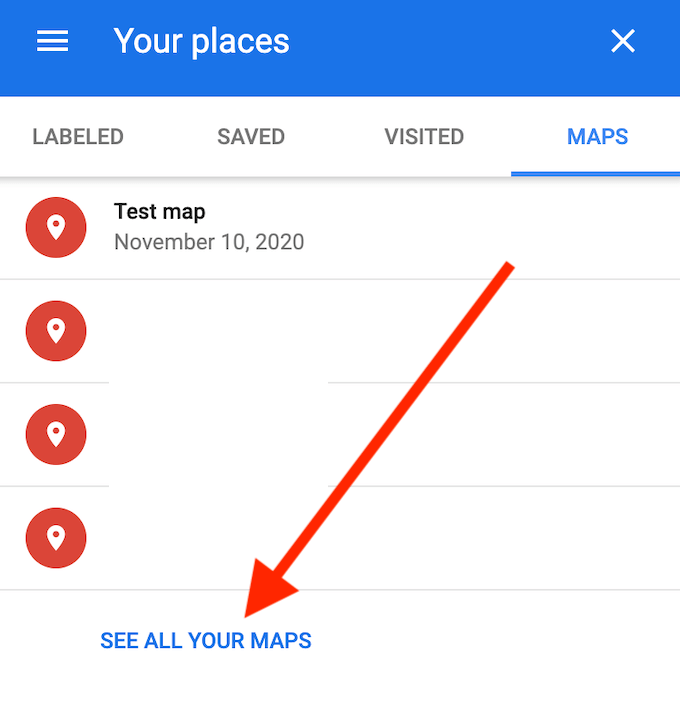
Prema zadanim postavkama, vi ste jedini koji može vidjeti ovu kartu dok je ne podijelite s drugim ljudima. Da biste podijelili svoju prilagođenu kartu, u izborniku Vaša mjesta odaberite Prikaži sve svoje karte . Ovo će vas odvesti na web mjesto Google My Maps . Vidjet ćete svoju prilagođenu kartu pod U vlasništvu .
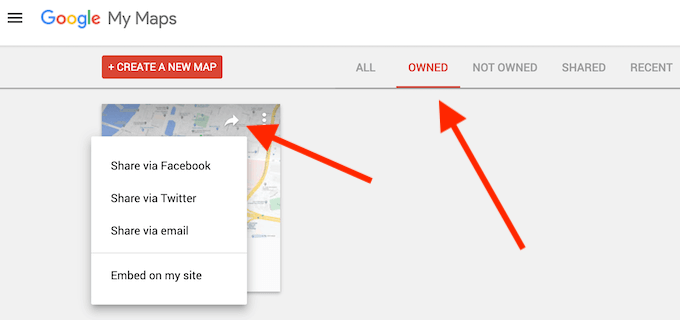
Da biste drugoj osobi dali pristup svojoj karti, odaberite Dijeli kartu . Vidjet ćete opcije za dijeljenje prilagođene karte putem Facebooka, Twittera, e-pošte i ugradnju na svoju web stranicu . Odaberite željenu metodu za dijeljenje karte s drugim korisnicima.
Spremite svoje prilagođene rute u Google karte za kasniju upotrebu
Sve svoje rute, upute i oznake na karti možete držati na jednom mjestu zahvaljujući značajci prilagođenih karata u Google kartama. Sljedeći put kada odlučite otići na izlet s prijateljima ili prošetati gradom, možete otvoriti svoju kartu i pratiti stazu koju ste unaprijed istražili.
Ako kasnije poželite vidjeti mjesta koja ste posjetili i izgraditi svoju novu rutu oko njih, možete ih pogledati u svojoj povijesti lokacija na Google kartama .
Spremate li svoje rute i lokacije u Google karte? Koju značajku Google karata smatrate najkorisnijom za izradu prilagođenih karata? Podijelite svoje iskustvo sa stvaranjem prilagođenih ruta u Google kartama u odjeljku komentara ispod.